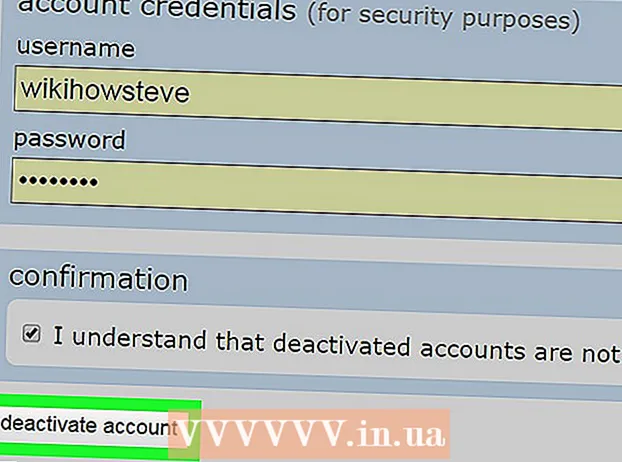Հեղինակ:
Sara Rhodes
Ստեղծման Ամսաթիվը:
9 Փետրվար 2021
Թարմացման Ամսաթիվը:
1 Հուլիս 2024

Բովանդակություն
- Քայլեր
- Մեթոդ 1 2 -ից. Հեռացրեք App Store- ից գնված ծրագրերը
- Մեթոդ 2 -ից 2 -ը. Ationsրագրերի հեռացում տերմինալի միջոցով
- Խորհուրդներ
- Գուշացումներ
OS X Lion- ը ներկայացնում է հավելվածների կառավարման նոր գործառույթ, որը կոչվում է LaunchPad: Unfortunatelyավոք, LaunchPad- ից ծրագրերի հեռացումը բարդ գործընթաց է: App Store- ից գնված ծրագրերը հեռացնելը հեշտ է, բայց կան այնպիսի ծրագրեր, ինչպիսիք են Safari- ն կամ Mail- ը, որոնց օպերացիոն համակարգը թույլ չի տա տեղահանել: Այս ծրագրերն ապատեղադրելու համար տերմինալում պետք է մուտքագրեք մի քանի պարզ հրաման:
Քայլեր
Մեթոդ 1 2 -ից. Հեռացրեք App Store- ից գնված ծրագրերը
 1 Գործարկել Launchpad- ը: Դա անելու համար կտտացրեք Dock- ում մոխրագույն LaunchPad պատկերակին:
1 Գործարկել Launchpad- ը: Դա անելու համար կտտացրեք Dock- ում մոխրագույն LaunchPad պատկերակին:  2 Ընտրեք այն ծրագիրը, որը ցանկանում եք տեղահանել: Կտտացրեք ծրագրի պատկերակին և պահեք այն մինչև այն սկսի ցնցվել:
2 Ընտրեք այն ծրագիրը, որը ցանկանում եք տեղահանել: Կտտացրեք ծրագրի պատկերակին և պահեք այն մինչև այն սկսի ցնցվել:  3 Կտտացրեք հավելվածի անկյունում գտնվող փոքր «X» - ին: Եթե «X» - ը չի երևում, ապա դուք կամ մուտք չեք գործել որպես ադմինիստրատոր, կամ ծրագիրը չի գնվել Mac App Store- ից:
3 Կտտացրեք հավելվածի անկյունում գտնվող փոքր «X» - ին: Եթե «X» - ը չի երևում, ապա դուք կամ մուտք չեք գործել որպես ադմինիստրատոր, կամ ծրագիրը չի գնվել Mac App Store- ից:  4 Կտտացրեք «leteնջել», երբ խնդրեք հաստատել գործողությունը: Սա կհեռացնի ծրագիրը ձեր համակարգչից:
4 Կտտացրեք «leteնջել», երբ խնդրեք հաստատել գործողությունը: Սա կհեռացնի ծրագիրը ձեր համակարգչից:
Մեթոդ 2 -ից 2 -ը. Ationsրագրերի հեռացում տերմինալի միջոցով
 1 Բացեք տերմինալը: Դա անելու համար բացեք Finder- ը և ընտրեք Go, այնուհետև Utilities: Պատուհանում, որը հայտնվում է, ընտրեք «Տերմինալ» կոչվող սև քառակուսին: Այլապես, կարող եք սեղմել էկրանի վերին աջ անկյունում գտնվող խոշորացույցի պատկերակի վրա և մուտքագրել «տերմինալ» բառը:
1 Բացեք տերմինալը: Դա անելու համար բացեք Finder- ը և ընտրեք Go, այնուհետև Utilities: Պատուհանում, որը հայտնվում է, ընտրեք «Տերմինալ» կոչվող սև քառակուսին: Այլապես, կարող եք սեղմել էկրանի վերին աջ անկյունում գտնվող խոշորացույցի պատկերակի վրա և մուտքագրել «տերմինալ» բառը:  2 Մուտքագրեք հետևյալ հրամանը. sqlite3 ~ / Գրադարան / Դիմում Աջակցություն / Նավահանգիստ / *. db "DEՆTEԵԼ ծրագրերից WHERE title = 'APPNAME';" && killall Dock. Օրինակ, եթե փորձում եք տեղահանել «LEMON» անունով ծրագիրը, ապա պետք է մուտքագրեք հետևյալ հրամանը. " && killall Dock. Applicationրագրի ճշգրիտ անունը պարզելու համար գտեք այն ationsրագրեր պանակում: Վերոնշյալ հրամանը մուտքագրելուց հետո սեղմեք Enter ստեղնը:
2 Մուտքագրեք հետևյալ հրամանը. sqlite3 ~ / Գրադարան / Դիմում Աջակցություն / Նավահանգիստ / *. db "DEՆTEԵԼ ծրագրերից WHERE title = 'APPNAME';" && killall Dock. Օրինակ, եթե փորձում եք տեղահանել «LEMON» անունով ծրագիրը, ապա պետք է մուտքագրեք հետևյալ հրամանը. " && killall Dock. Applicationրագրի ճշգրիտ անունը պարզելու համար գտեք այն ationsրագրեր պանակում: Վերոնշյալ հրամանը մուտքագրելուց հետո սեղմեք Enter ստեղնը:  3 Ստուգեք, արդյոք ծրագիրը հաջողությամբ տեղահանվել է: Տեղահանման հրամանը մուտքագրելուց հետո Launchpad- ը պետք է թարմացվի, և ինքնին ծրագիրը պետք է անհետանա:
3 Ստուգեք, արդյոք ծրագիրը հաջողությամբ տեղահանվել է: Տեղահանման հրամանը մուտքագրելուց հետո Launchpad- ը պետք է թարմացվի, և ինքնին ծրագիրը պետք է անհետանա:
Խորհուրդներ
- Ոլորեք հավելվածի էջերում Launchpad- ում ՝ սեղմելով մկնիկի կոճակը և մկնիկը կուրսորը տեղափոխելով աջ կամ ձախ, կամ օգտագործելով երկու մատով սահեցրեք trackpad- ը:
- Դուք կարող եք գործարկել Launchpad- ը OS X Lion- ում ՝ օգտագործելով դյուրանցումներ կամ տաք անկյուններ դրանք համակարգի նախապատվություններում կարգավորելուց հետո:
Գուշացումներ
- OS X Lion- ը հասանելի է միայն որպես Mac App Store- ից ներբեռնվող թարմացում: